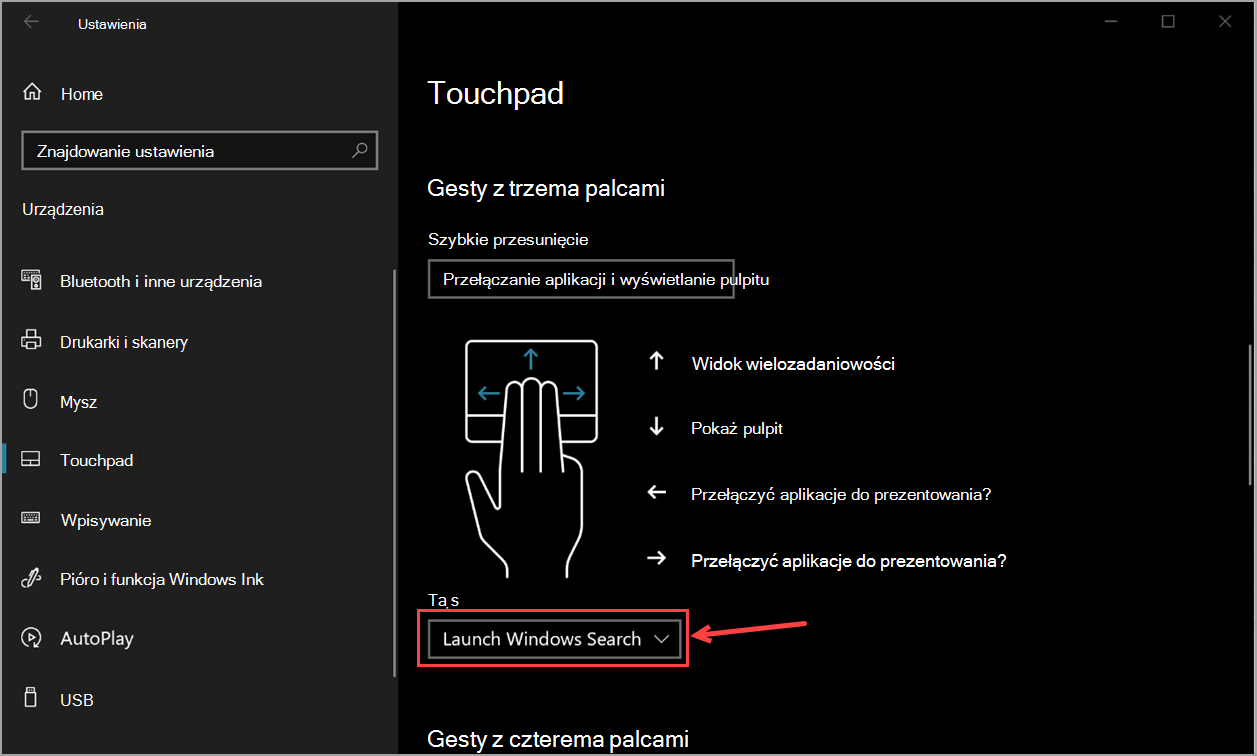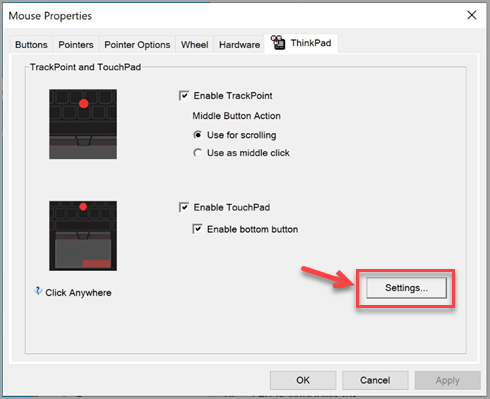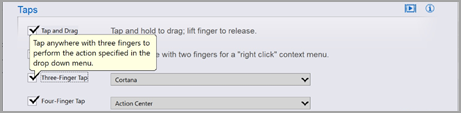Jeśli funkcja Windows Search pojawia się losowo, gdy bierzesz udział w innych działaniach, być może przyczyną mogą być ustawienia płytki dotykowej. Wypróbuj rozwiązania podane w tym artykule.
Uwaga: Czy próbujesz zapisać plik, czy coś podobnego? z logo systemu Windows + S spowoduje uruchomienie usługi Windows Search i może to być przyczyna, dla której pojawia się losowo pole.
Wyłączanie uruchamiania trzema palcami
Być może ustawienia płytki dotykowej powodują uruchomienie usługi Windows Search, gdy nie zamierzasz tego robić. Istnieje ustawienie uruchamiane przez funkcję Windows Search po naciśnięciu (lub kliknięciu) płytki dotykowej trzema lub czterema palcami. Jeśli to ustawienie jest dla Ciebie zbyt wrażliwe lub nie chcesz tego zachowania, możesz wyłączyć to ustawienie.
Aby to zrobić, najpierw wybierz pozycję Start > Ustawienia > Urządzenia > płytka dotykowa.
Czynności, które należy wykonać, zależą od tego, co widzisz w górnej części strony ustawień płytki dotykowej:
Jeśli widzisz pozycję Twój komputer ma precyzyjną płytkę dotykową w górnej części strony ustawień płytki dotykowej
-
Przewiń w dół do gestów wykonywanych trzema palcami
-
W obszarze Dotknij zmień opcję Uruchom wyszukiwanie w systemie Windows na Nic (lub inną opcję, jeśli wolisz).
Jeśli nie widzisz pozycji Twój komputer ma precyzyjną płytkę dotykową
Możliwe, że płytka dotykowa może mieć własne oprogramowanie sterujące jej rozszerzonymi funkcjami. Producenci mają różne sterowniki, ale dostęp do tych ustawień jest zazwyczaj taki sam, więc spróbuj wykonać następujące czynności:
-
W obszarze Powiązane ustawienia wybierz pozycję Dodatkowe ustawienia.
-
Może być konieczne wyszukanie karty odwołującej się do płytki dotykowej i/lub wybranie linku w celu uruchomienia oprogramowania płytki dotykowej.
-
W oprogramowaniu płytki dotykowej poszukaj sekcji lub karty o nazwie Gesty kliknięcia lub płytki dotykowej albo czegoś wzdłuż tych linii, znajdź ustawienie naciśnięcia trzema palcami i wyłącz je.
-
Jeśli powyższe ustawienia nie pomogą w uzyskaniu potrzebnego ustawienia, może być konieczne skontaktowanie się z producentem sprzętu w celu uzyskania dodatkowej pomocy.